當(dāng)前位置:首頁 > 幫助中心 > 舊電腦怎么重裝系統(tǒng),舊筆記本重裝系統(tǒng)教程【圖示】
舊電腦怎么重裝系統(tǒng),舊筆記本重裝系統(tǒng)教程【圖示】
舊電腦怎么重裝系統(tǒng)?其實(shí),舊電腦重裝系統(tǒng)不難,就會(huì)是需要準(zhǔn)備一些東西,比如說一個(gè)大白菜u盤啟動(dòng)盤,一個(gè)系統(tǒng)鏡像以及一個(gè)快捷鍵。因?yàn)殡娔X啟動(dòng)需要通過快捷鍵,才可以設(shè)置讀取u盤,進(jìn)而使用里面的系統(tǒng)來協(xié)助你操作。那下面就來看看舊筆記本重裝系統(tǒng)教程圖示吧。

一、重裝系統(tǒng)工具
鏡像版本: Windows 7企業(yè)版
工具軟件:大白菜u盤啟動(dòng)盤制作工具(點(diǎn)擊紅字下載)
二、重裝系統(tǒng)準(zhǔn)備
1、在重新安裝系統(tǒng)前,請務(wù)必檢查電腦硬件的狀態(tài),因?yàn)榭赡艽嬖谟布p壞導(dǎo)致的問題,而單純的系統(tǒng)重裝并不能解決此類困擾。
2、為了確保U盤啟動(dòng)盤制作成功,務(wù)必關(guān)閉安全工具等軟件,否則制作失敗可能會(huì)導(dǎo)致系統(tǒng)重裝失敗的情況發(fā)生。
3、在確認(rèn)電腦和U盤均無問題后,你還需要獲取一個(gè)安全可靠的系統(tǒng)鏡像,可以前往“msdn我告訴你”網(wǎng)站下載所需的系統(tǒng)鏡像。
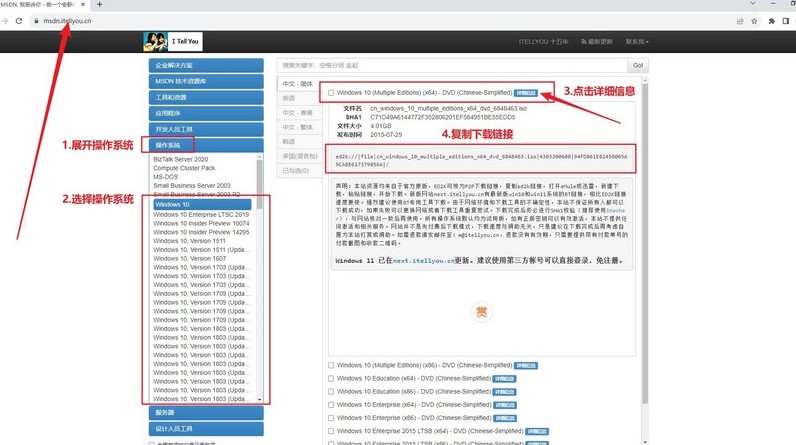
三、重裝系統(tǒng)步驟
一、準(zhǔn)備大白菜U盤
1、打開瀏覽器,訪問大白菜官網(wǎng)(記得認(rèn)準(zhǔn)winbaicai),找到并下載適用于你系統(tǒng)的U盤啟動(dòng)盤制作工具,解壓下載的壓縮包備用。
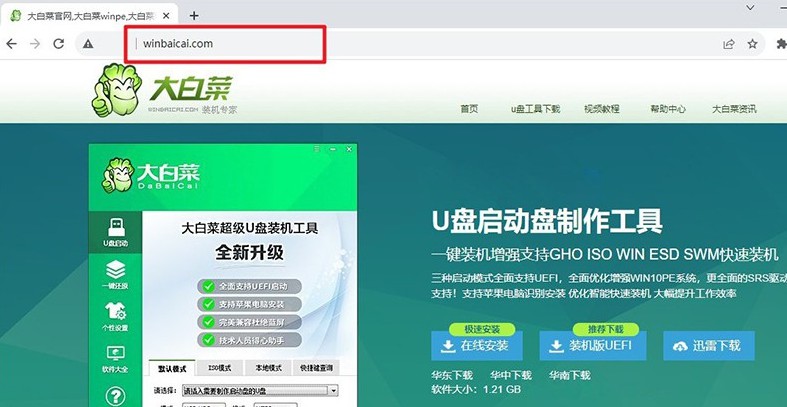
2、將容量為8GB的U盤插入電腦,按照默認(rèn)設(shè)置,打開已解壓的制作工具,點(diǎn)擊“一鍵制作成USB啟動(dòng)盤”開始制作。
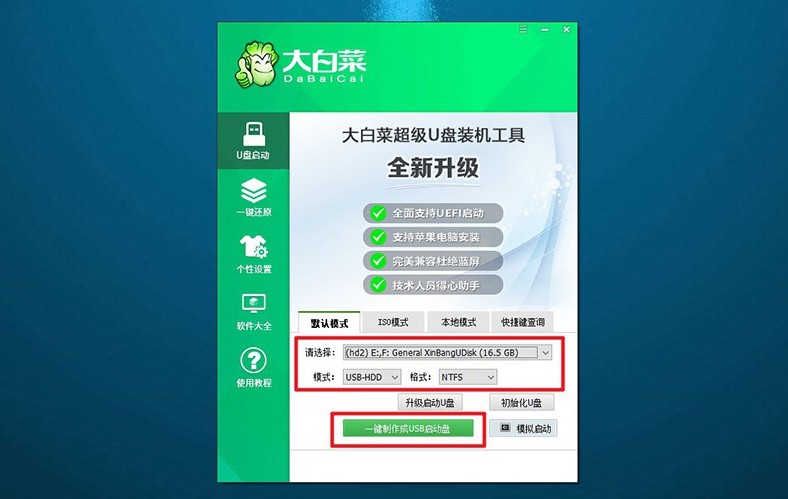
二、啟動(dòng)大白菜U盤
1、在重啟電腦前,查詢對應(yīng)u盤啟動(dòng)快捷鍵并記下,以備后續(xù)使用。
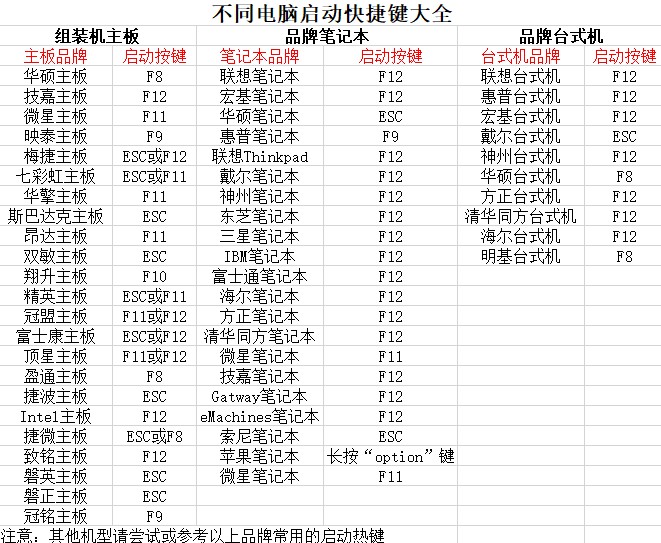
2、重啟電腦,在啟動(dòng)畫面出現(xiàn)之前,迅速按下U盤啟動(dòng)的快捷鍵,進(jìn)入啟動(dòng)界面,選擇U盤啟動(dòng)選項(xiàng)并按回車。
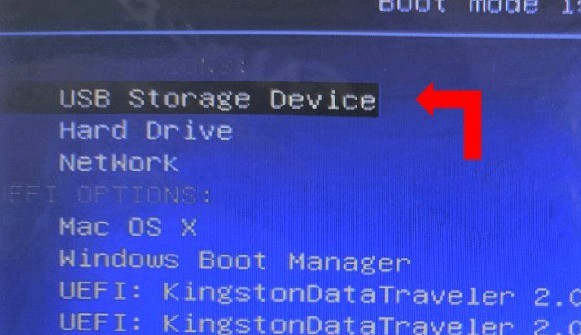
3、進(jìn)入大白菜主菜單后,選擇編號為【1】的選項(xiàng)并按回車,進(jìn)入U盤WinPE桌面。
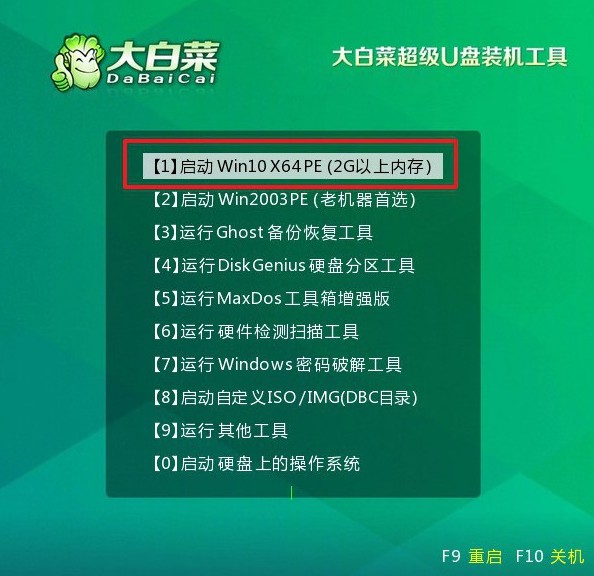
三、大白菜U盤安裝電腦系統(tǒng)
1、在U盤WinPE桌面中,啟動(dòng)一鍵裝機(jī)軟件,選擇之前存儲(chǔ)在U盤中的系統(tǒng)鏡像,在C盤上進(jìn)行安裝,然后點(diǎn)擊“執(zhí)行”。
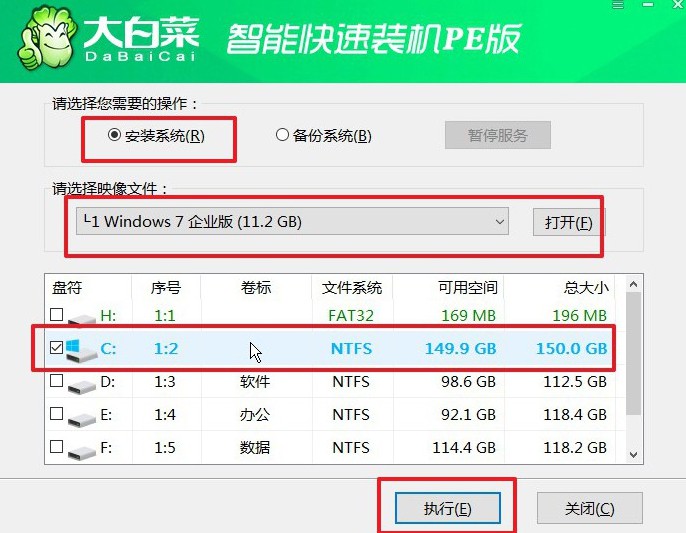
2、出現(xiàn)還原設(shè)置窗口后,選擇默認(rèn)選項(xiàng),點(diǎn)擊“是”。
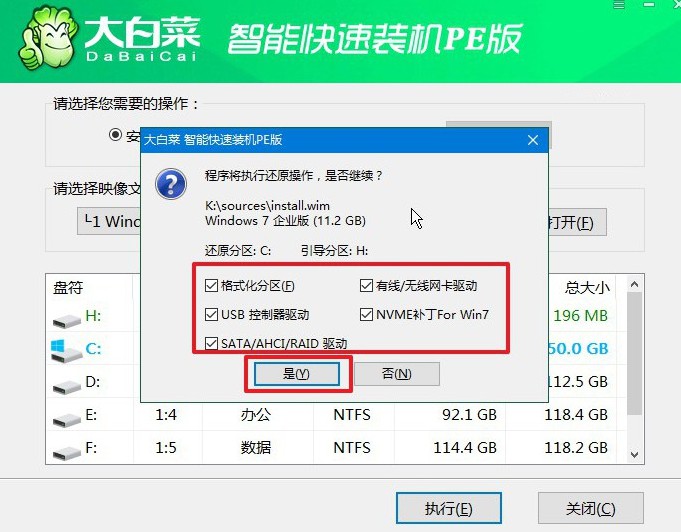
3、彈出顯示重裝系統(tǒng)進(jìn)程界面后,確保勾選了“完成后重啟”選項(xiàng)。
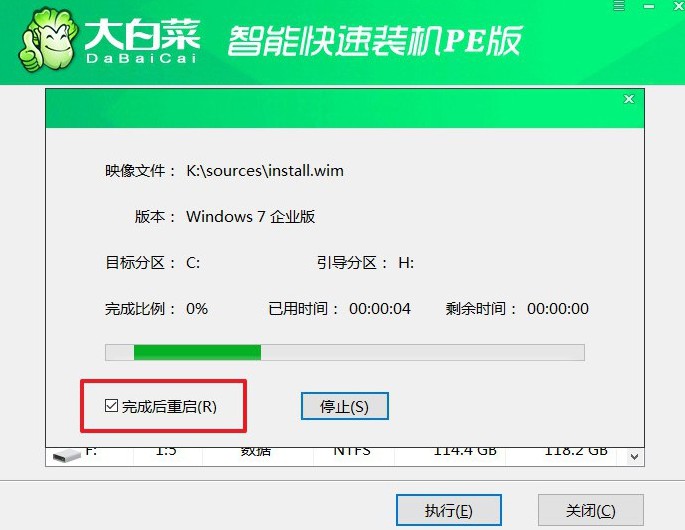
4、接下來,大白菜裝機(jī)軟件將自動(dòng)安裝Windows系統(tǒng),無需額外操作。

四、重裝系統(tǒng)問題
裝好系統(tǒng)后如何安裝網(wǎng)卡驅(qū)動(dòng)(無網(wǎng)情況)
使用安裝光盤或U盤:如果你的聯(lián)想筆記本附帶了驅(qū)動(dòng)安裝光盤或U盤,你可以使用它來安裝網(wǎng)卡驅(qū)動(dòng)。插入光盤或U盤,打開其中的驅(qū)動(dòng)安裝程序,然后按照向?qū)У闹甘景惭b網(wǎng)卡驅(qū)動(dòng)。
從其他電腦下載驅(qū)動(dòng):如果你有另一臺(tái)可以上網(wǎng)的電腦,可以從聯(lián)想官網(wǎng)或者其他可信任的網(wǎng)站上下載筆記本型號對應(yīng)的網(wǎng)卡驅(qū)動(dòng),并將其復(fù)制到U盤或移動(dòng)硬盤中。然后將U盤或移動(dòng)硬盤連接到筆記本上,手動(dòng)安裝網(wǎng)卡驅(qū)動(dòng)。
使用Windows自帶的驅(qū)動(dòng)程序安裝工具:Windows系統(tǒng)通常會(huì)自帶一些通用的網(wǎng)絡(luò)驅(qū)動(dòng)程序,你可以嘗試使用Windows自帶的驅(qū)動(dòng)程序安裝工具來嘗試安裝網(wǎng)卡驅(qū)動(dòng)。方法是:右鍵點(diǎn)擊桌面左下角的Windows圖標(biāo),選擇“設(shè)備管理器”,在設(shè)備管理器中找到未知設(shè)備或者有黃色感嘆號的網(wǎng)卡設(shè)備,右鍵點(diǎn)擊該設(shè)備,選擇“更新驅(qū)動(dòng)程序”,然后選擇“搜索計(jì)算機(jī)上的驅(qū)動(dòng)程序軟件”,然后選擇“讓我選擇計(jì)算機(jī)上的驅(qū)動(dòng)程序”,如果有可用的通用驅(qū)動(dòng)程序,系統(tǒng)會(huì)嘗試安裝它。
使用第三方驅(qū)動(dòng)程序安裝工具:有一些第三方工具可以幫助你在沒有網(wǎng)絡(luò)連接的情況下安裝驅(qū)動(dòng)程序,例如雙驅(qū)動(dòng)程序助手(Double Driver)、Driver Talent等。你可以在有網(wǎng)絡(luò)連接的電腦上下載這些工具,并將其安裝程序復(fù)制到U盤中,然后將U盤連接到筆記本上,運(yùn)行安裝程序,選擇安裝網(wǎng)卡驅(qū)動(dòng)。
上面的操作,就是本次舊筆記本重裝系統(tǒng)教程圖示了。安裝完系統(tǒng)后,你需要檢查電腦硬件驅(qū)動(dòng)是否齊全,沒問題是最好,但如果真的有缺失就要盡快安裝了。你可以選擇通過Windows Update自動(dòng)更新,也可以選擇手動(dòng)下載驅(qū)動(dòng)更新,看你的情況即可。

